Dostupné položky na kartě Copy a Advanced Settings se liší v závislosti na vybrané nabídce.
Slouží k zobrazení naskenovaného snímku, na jehož náhledu můžete vidět výsledky kopírování.
 (2-Sided):
(2-Sided):
1→1-Sided
Kopíruje jednu stranu předlohy na jednu stranu papíru.
1→2-Sided
Kopíruje dvě jednostranné předlohy na obě strany jednoho listu papíru. Slouží k výběru orientace předlohy a umístění vazby papíru.
 (Density):
(Density):
Pokud jsou výsledky kopírování příliš bledé, zvyšte úroveň hustoty pomocí symbolu +. Pokud se inkoust rozpíjí, snižte úroveň hustoty pomocí symbolu -.
 (Reduce/Enlarge):
(Reduce/Enlarge):
Slouží ke konfiguraci poměru zvětšení nebo zmenšení. Vyberte hodnotu a určete procento zvětšení použité ke zvětšení nebo zmenšení předlohy v rámci rozsahu 25 až 400 %.
Actual Size
Kopíruje při zvětšení 100 %.
Auto Fit Page
Detekuje skenovací oblast a automaticky zvětší nebo zmenší předlohu, aby se vešla na zvolený formát papíru. Když jsou kolem předlohy bílé okraje, jsou bílé okraje od rohové značky skla skeneru detekovány jako skenovací oblast, ale okraje na opačné straně mohou být oříznuty.
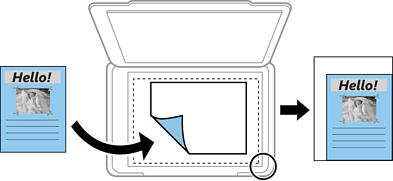
10x15cm→A4, A4→10x15cm atd.
Automaticky zvětší nebo zmenší předlohu, aby se vešla na specifický formát papíru.
 (Paper Setting):
(Paper Setting):
Vyberte zdroj papíru, který chcete použít. Zvolte  k výběru velikosti a typu vloženého papíru.
k výběru velikosti a typu vloženého papíru.
Single Page
Kopíruje jednostrannou předlohu na jeden list.
2-up
Kopíruje dvě jednostranné předlohy na jeden list papíru v rozložení dvou stran na jednu.
Off
Zkopíruje jednu protilehlou stranu knihy na jednu stranu papíru. Tato nabídka se zobrazí pouze v nabídce Book Copy.
2-up
Zkopíruje dvě protilehlé strany na jednu stranu papíru. Tato nabídka se zobrazí pouze v nabídce Book Copy.
Slouží k výběru typu předlohy. Kopíruje v optimální kvalitě, která odpovídá typu předlohy.
Výběr kvality kopírování. Výběrem možnosti High dosáhnete vyšší kvality tisku, ale rychlost tisku může být nižší. Pokud chcete tisknout na běžný papír s mnohem vyšší kvalitou, vyberte možnost Best. Upozorňujeme, že rychlost tisku se může značně zpomalit.
Detekuje barvu papíru (barvu pozadí) původního dokumentu a odstraní nebo zesvětlí tuto barvu. V závislosti na tmavosti a jasnosti barvy nemusí být odstraněna nebo zesvětlena.